

|
Windows 8是美国微软开发的新一代操作系统,Windows 8共有4个发行版本,分别面向不同用户和设备。于2012年10月26日发布。微软在Windows 8操作系统上对界面做了相当大的调整。取消了经典主题以及Windows 7和Vista的Aero效果,加入了ModernUI,和Windows传统界面并存。同时Windows徽标大幅简化,以反映新的Modern UI风格。前身旗形标志转化成梯形。 Win8/win7双系统下硬盘分区无法访问,总是提示“拒绝访问”该怎么办呢?这是很多安装双系统(Win7/Win8)用户碰到过的问题,当我们访问系统硬盘时,总有一个盘不可访问,提示“拒绝访问”,会导致这种情况一般来说都是权限不够,或许大家会说开启超级管理员权限,但是在Windows8系统下开了Super Admin之后会拒绝访问任何Metro Ui应用,因此此方法行不通,接下来小编教你一个完美的解决方法吧!
1、首先选中那个无法访问的磁盘,右击它选择属性; 2、接着依次找到“安全”→“高级”→“更改” →修改“所有者”; 3、修改之后还要“添加”。(如果列表中有您正在使用的账户,则直接跳过这一步);
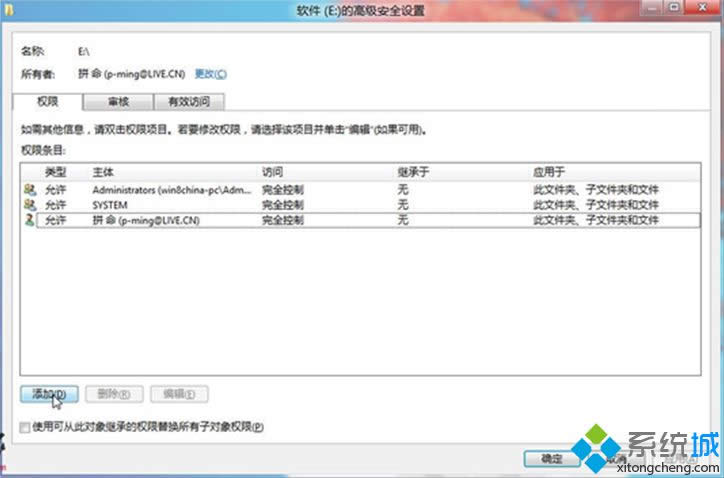
添加:
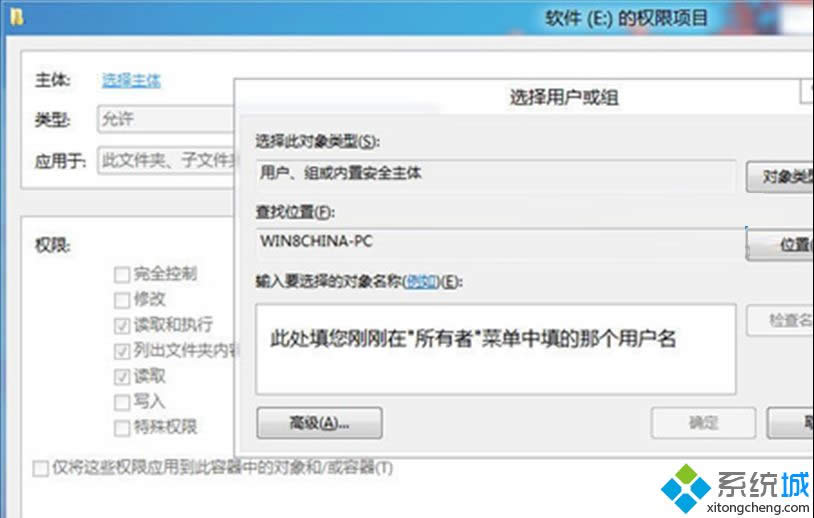
4、然后在列表中找到您刚刚添加的用户;
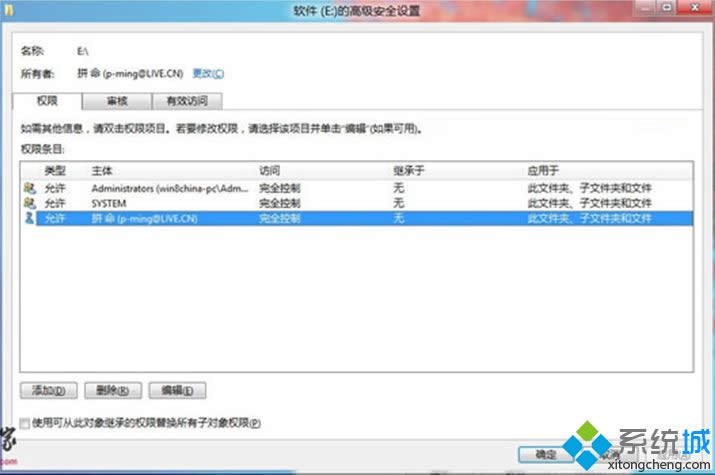
5、最后获取权限,就可以了!
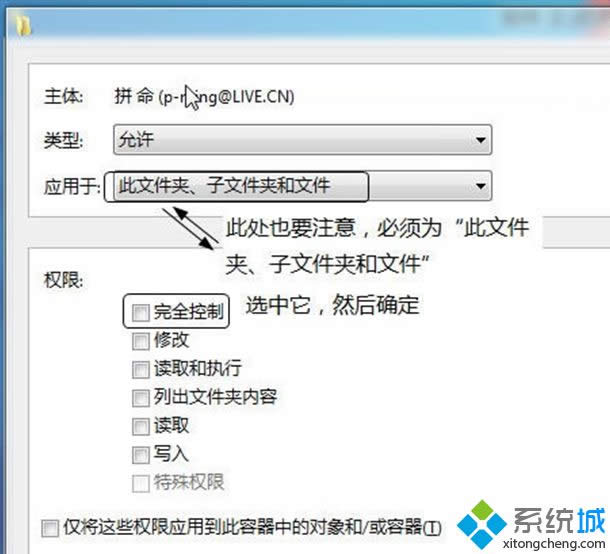
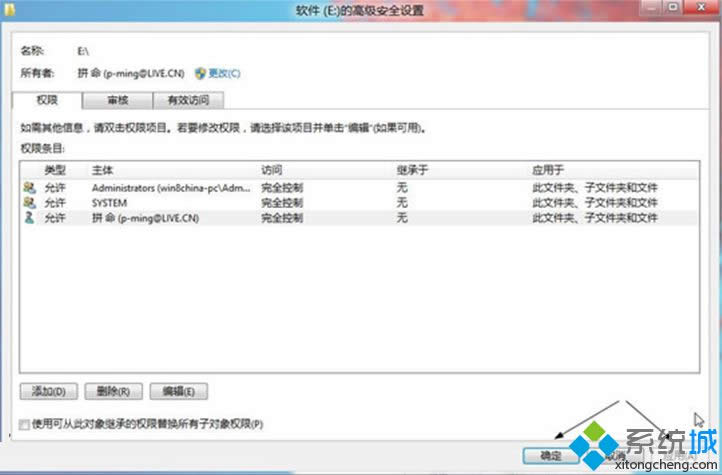
Windows 8是对云计算、智能移动设备、自然人机交互等新技术新概念的全面融合,也是“三屏一云”战略的一个重要环节。Windows 8提供了一个跨越电脑、笔记本电脑、平板电脑和智能手机的统一平台。 |
温馨提示:喜欢本站的话,请收藏一下本站!